주식투자를 하다 보면 내가 투자한 기업의 PER, PBR을 확인해야 하지만 또 해당 기업의 같은 업종과 비교하여 내가 투자한 기업이 어느 정도 평가를 받고 있는지 확인할 수 있는 좋은 데이터가 있습니다. 바로 같은 업종별 PER, PBR 평균을 확인하는 방법인데요. 업종별 PER, PBR 평균을 간단하게 확인하는 방법에 대해 알아보겠습니다.
목차
1. KRX 한국거래소 정보데이터시스템 사이트 접속
2. 코스피, 코스닥 업종 평균 조회하기
3. 엑셀파일로 다운로드하기
1. KRX 한국거래소 정보 데이터 시스템 사이트 접속
구글이나 기타 검색창에 "KRX"라고 검색하거나 주소를 입력해 (http://data.krx.co.kr) 접속할 수 있습니다.
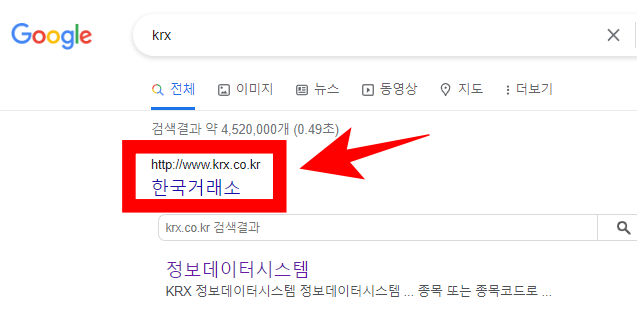
한국거래소 정보데이터시스템 사이트에 접속하면 다음과 같은 화면이 나오는데요 좌측의 기본통계 중 주가지수 PER/PBR/배당수익률을 클릭합니다.
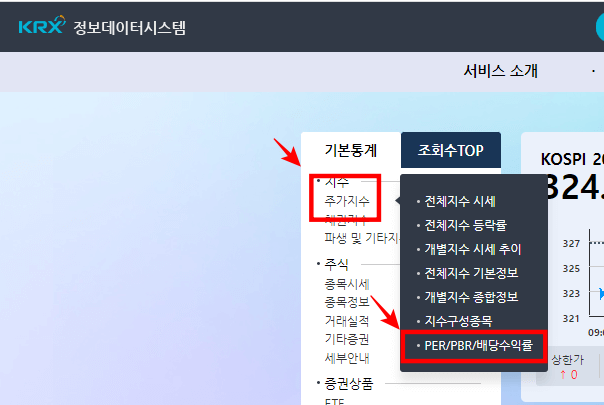
"지수 → 주가지수 → PER/PBR/배당수익률" 을 클릭하면 다음과 같은 화면이 나옵니다.
2. 코스피, 코스닥 업종 평균 조회하기
다음 화면에서 원하는 계열(주로 코스피, 코스닥)을 선택 및 원하는 날짜를 입력 후 조회를 클릭합니다.
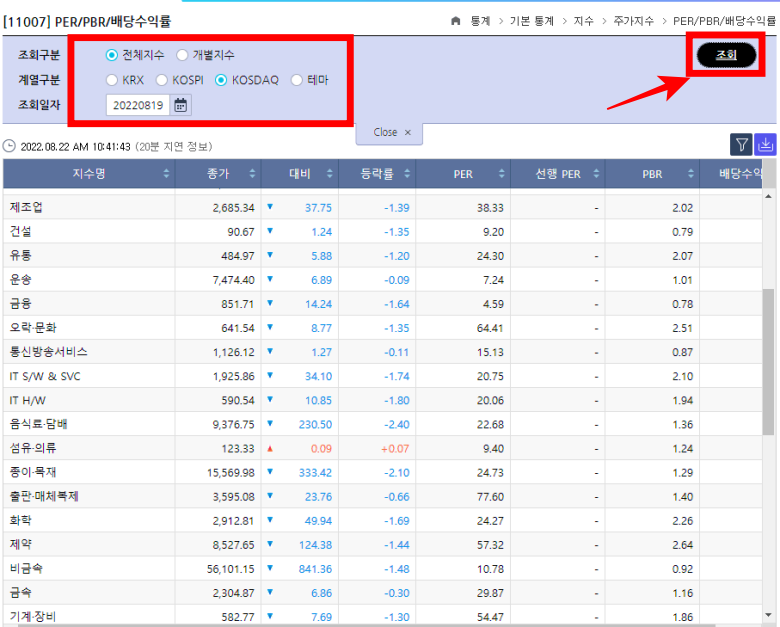
그러면 위 화면과 같이 제조업, 건설, 유통, 운송 등등 기업의 업종별 코스피, 코스닥 평균 PER, PBR을 확인이 가능합니다.
3. 엑셀 파일로 다운로드하기
해당 자료는 엑셀 파일 형태로도 저장이 가능한데요 방법은 우측의 다운로드를 클릭합니다.
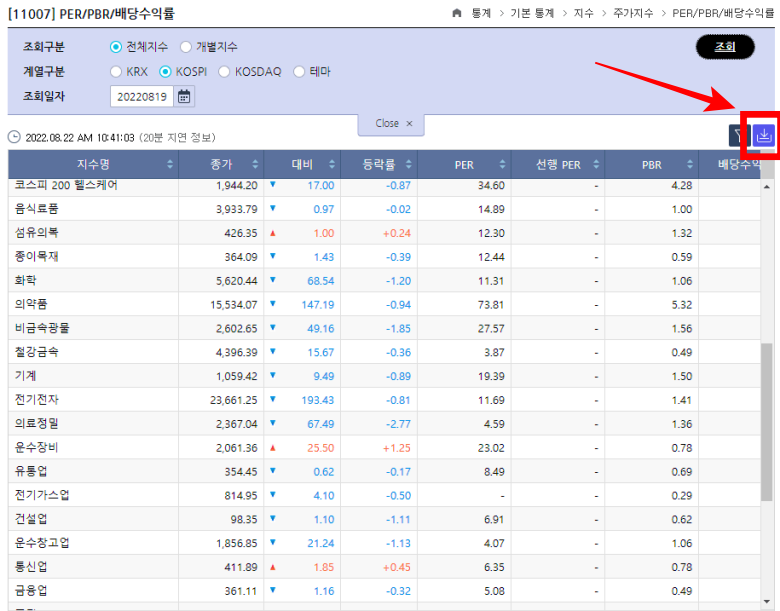
그리고 "EXCEL"을 선택하면 다운이 완료됩니다.

지금까지 코스피, 코스닥 업종별 PER, PBR 등 데이터를 확인하는 방법 및 엑셀 파일로 저장하는 방법에 대해 알아보았습니다. 업종 평균 데이터는 내가 투자한 주식이 지금 현재 시장에서 어느 정도 평가를 받는지 확인할 수 있는 좋은 자료이므로 주식 투자를 하실 때 많이 활용이 가능합니다.
'투자 정보' 카테고리의 다른 글
| 비트코인 ETF의 정식 상장 및 종류 (1) | 2024.01.24 |
|---|---|
| 22.06.01 관심기업 정리 (0) | 2022.06.01 |
| [요약]와이스트릿 - 운과 실력으로 성공할 수 있는 방법 (f.박성진) (0) | 2022.06.01 |
| 분기보고서 분석하기 연습 - 브랜드엑스코퍼레이션 2022.05.11 (0) | 2022.05.21 |
| 분기보고서 분석하기 연습 - 브랜드엑스코퍼레이션 2020.11.30 (0) | 2022.05.16 |



댓글